Виробники відеокарт досить часто випускають оновлення для своїх драйверів. З допомогою таких оновлень виробник виправляє помилки, підвищує стабільність, а також покращує продуктивність відеокарти. Для звичайних користувачів ці зміни можуть бути незначними, але для геймерів, які вичавлюють зі своїх відеокарт все можливе, оновлення драйверів відеокарти вкрай бажано.
Якщо ви хочете оновити драйвера своєї відеокарти, але не знаєте з чого почати, то дана стаття повинна вам допомогти. Тут ми розповімо про те, як оновити драйвери відеокарти на Windows 7.
Крок № 1. Визначаємо модель відеокарти
Для того щоб оновити драйвер відеокарти на Windows 7, вам спочатку потрібно визначити модель відеокарти, для того щоб знати, які драйвери скачувати. Якщо ви знаєте, яка відеокарта встановлена на вашому комп’ютері, то даний етап можна пропустити.
Визначити модель відеокарти можна різними способами. Наприклад, ви можете скористатися «Диспетчер пристроїв». Для цього відкрийте меню «Пуск» і введіть в пошук фразу «диспетчер пристроїв» або команду «mmc devmgmt.msc». Після цього система знайде потрібний додаток і запропонує його відкрити.

В «Диспетчері пристроїв», потрібно просто відкрити розділ «Відеоадаптери». Там буде вказано назву вашої відеокарти.

Якщо драйвери взагалі не встановлено, то «Диспетчер пристроїв» може не відображати назва відеокарти. У такому разі скористайтеся програмоюGPU-Z». З її допомогою ви зможете дізнатися модель відеокарти, а також отримати всю інформацію про вашу відеокарту.
Крок № 2. Заходимо на сайт виробника відеокарти (AMD або NVIDIA).
Далі вам необхідно зайти на сайт виробника вашої відеокарти. Якщо у вас відеокарта від компанії NVIDIA, то вам потрібно зайти на сайт http://www.nvidia.ru/Download/index.aspx?lang=ru. Якщо ж у вас відеокарта від AMD, то вам потрібно зайти на сайт http://support.amd.com/ru-ru/download.
Крок № 3. Заповнюємо форму пошуку драйверів.
Після того як ви зайшли на сайт виробника, вам потрібно заповнити форму для пошуку драйверів. На сайті AMD дана форма виглядає ось так:

А на сайті форма пошуку NVIDIA форма пошуку драйверів виглядає ось так:

Заповнювати ці пошукові форми зовсім не складно. Потрібно просто вибрати тип продукту, серію, модель відеокарти і операційну систему, яку ви використовуєте. Після заповнення всіх полів потрібно просто натиснути на кнопку «Пошук».
Крок № 3. Викачуємо знайдені драйвери.
Після пошуку, сайт запропонує вам безкоштовно завантажити останню версію драйвера, придатного для вашої відеокарти і операційної системи. На сайті NVIDIA це виглядає приблизно так:

А на сайті AMD ось так:
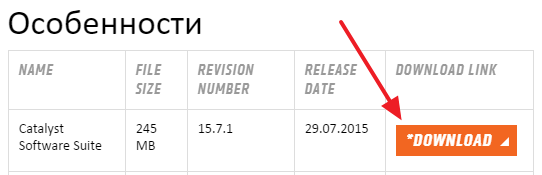
На цьому етапі потрібно просто натиснути на кнопку «Завантажити» і викачати драйвер на свій комп’ютер.
Крок № 4. Оновлюємо драйвер відеокарти на Windows 7.
Після того, як остання версія драйвера завантажена, можна приступати до його оновлення. Для цього просто запустіть інсталяційний файл, який ви завантажили раніше. Після цього просто дотримуйтесь рекомендацій інсталятора, які будуть з’являтися на екрані. Наприклад, установник драйверів від NVIDIA виглядає ось так:
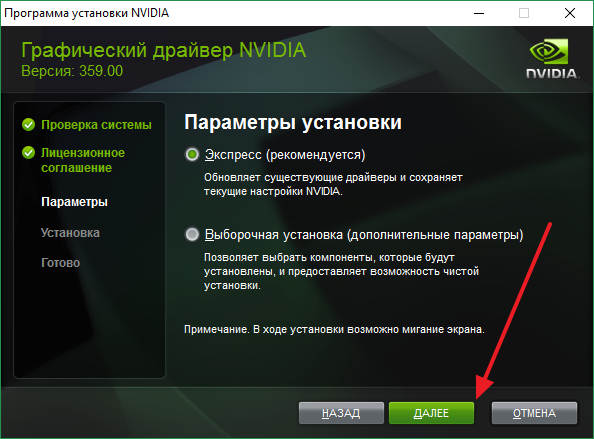
Під час оновлення драйверів відеокарти екран комп’ютера може мерехтіти або вимикатися на кілька секунд. Не переживайте, це нормально. Після завершення оновлення драйверів, не забудьте перезавантажити комп’ютер.






